进销存移动端轻松上手步骤
”轻松上手进销存,从此乱账是路人“,秦丝科技来指导您注册软件之后,怎么样快速轻松上手。
视频教程:请点击这里!
一、商品信息录入
将店内所售每一件商品通过商品管理录入软件当中,以便于销售、采购等开单使用。
操作步骤如下图:
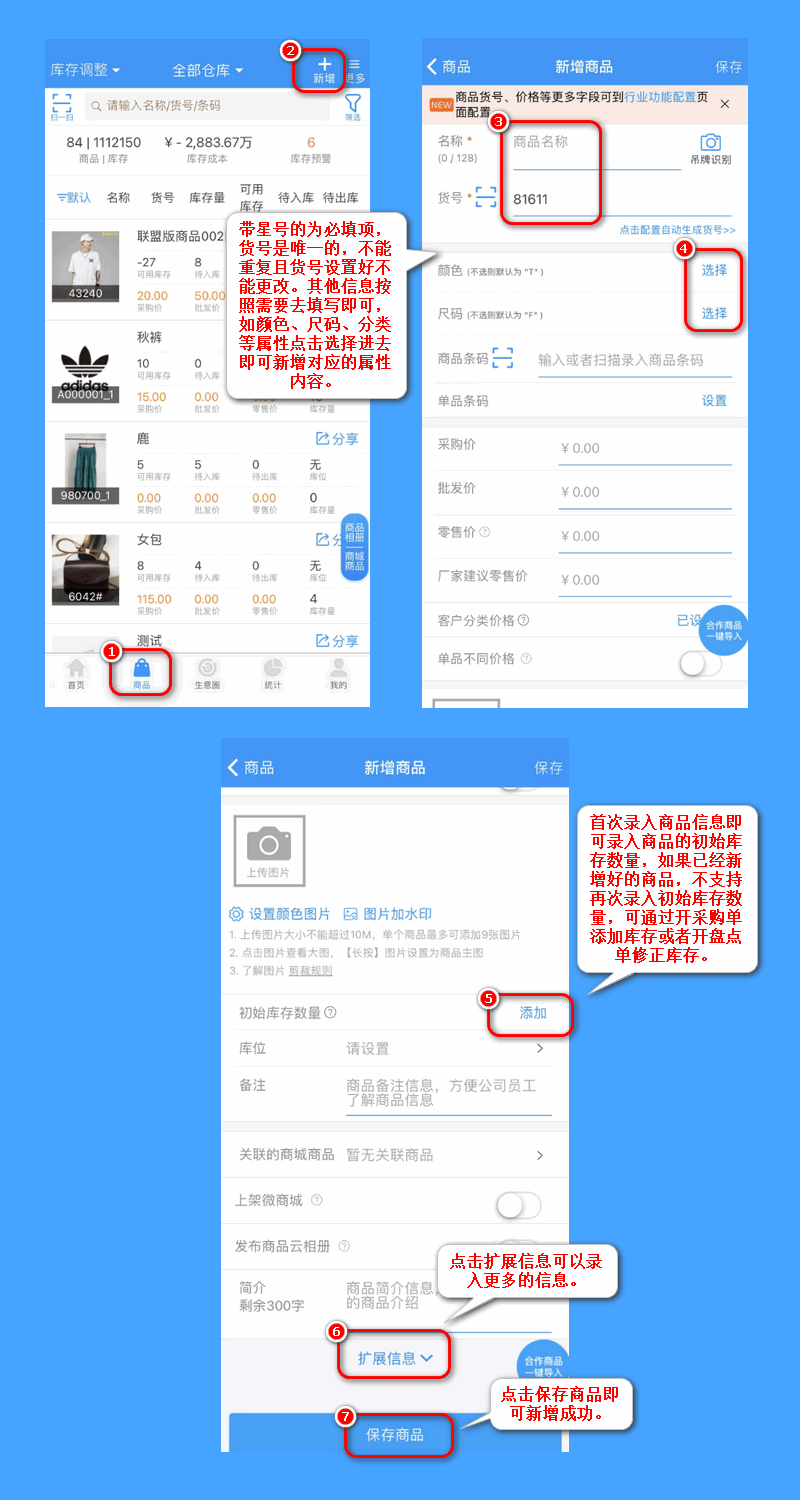 首次录入商品添加库存有以下方法:
首次录入商品添加库存有以下方法:
第一种:在商品管理添加商品界面的右下角找到"初始库存数量",可以增加库存,
第二种:【库存盘点单】开单,盘点当前商品库存。
第三种:【采购单】开单,通过采购方式增加库存。
注意:已经录入好的商品不能再录入初始库存数量,请按第二第三种方式添加库存。
二、客户、供应商信息录入
客户资料添加(在开销售单时使用),具体操作方法点击链接即可查看具体教程:https://www.qinsilk.com/mms/front/help/help-id463.html
供应商资料添加(在开采购单时使用),具体操作方法点击链接即可查看具体教程: https://www.qinsilk.com/mms/front/help/help-id464.html
三、销售、采购补货等操作。
到这一步,基本上可以直接开单销售了,销售(出货)单开成功,系统自动减少库存,采购(进货)单开成功,系统自动增加库存,那如何销售和采购呢?
1、销售:首页找到【销售】,选择客户、仓库、结算账户和商品即可开单。点击链接即可查看具体教程:https://www.qinsilk.com/mms/front/help/help-id214.html
2、采购补货:首页找到【采购单】,选择供应商,仓库、结算账户和商品即可开单。点击链接即可查看具体教程:https://www.qinsilk.com/mms/front/help/help-id202.html
四、报表查看
在报表功能当中,可以查看采购、销售等报表,可以知晓销售员销售总金额、某一种商品累计销量等,在仓库当中的库存流水也可以查看仓库货物的出入库情况。
1、销售报表查看,点击链接即可查看具体程:https://www.qinsilk.com/mms/front/help/question-id850.html
2、采购报表查看,点击链接即可查看具体程:https://www.qinsilk.com/mms/front/help/help-id293.html
3、库存流水查看,点击链接即可查看具体程:https://www.qinsilk.com/mms/front/help/help-id201.html
五、 财务查账、对账
1、供应商对账:https://www.qinsilk.com/mms/front/help/help-id217.html
2、客户对账:https://www.qinsilk.com/mms/front/help/help-id973.html
3、财务记账查账:https://www.qinsilk.com/mms/front/help/help-id986.html
注:在财务功能当中,有账户流水及记账、客户和供应商对账都可以在这里查看得到。
相关精彩阅读>>>
了解更多免费培训课程
请关注秦丝官方公众号:秦丝生意百科
 有帮助
有帮助
 没有帮助
没有帮助

反馈成功,感谢您的宝贵意见。
我们会努力做到更好!
